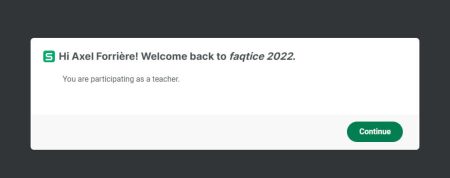Aide en ligne
Sanako Connect
Environnement de classe en ligne pour l'apprentissage des langues et bien plus...
Vous revenez automatiquement à la page Sessions où vous trouvez la session nouvellement créée.
Si vous désirez modifier certains paramètres de cette session (instructions, chat par défaut, mot de passe), il vous suffit de cliquer sur le nom de la session.
Partage de l’URL d’une Session
Pour permettre à vos étudiants de rejoindre votre Session, cliquez sur la flèche du menu à droite de son nom.
Vous avez deux possibilités de partage de cette URL :
- Cliquez sur le menu Copy URL to clipboard afin de la copier dans le presse-papier avant de la transmettre à vos étudiants ;
- Cliquez sur le menu Show QR code afin d’ouvrir une fenêtre contenant le QR code de la session, que vous pourrez télécharger pour le transmettre à vos étudiants.
Il suffit alors à vos élèves de cliquer sur le lien ou flasher le QR code pour accéder à la Session.
Accès à la Session
Vous pouvez rejoindre votre Session en cliquant sur le menu Join session pour accéder à la Session en tant que Professeur.
Cliquez sur le bouton Continue.
A la première connexion, le navigateur navigateur vous demandera la permission d’utiliser votre microphone. L’utilisation du microphone est essentielle pour Sanako Connect, vous devez donc cliquer sur Autoriser.
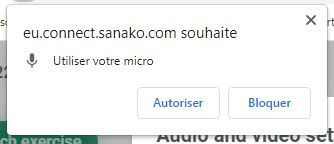
Si vous disposez d’une webcam, la même autorisation vous sera demandée. Cliquez sur Autoriser.
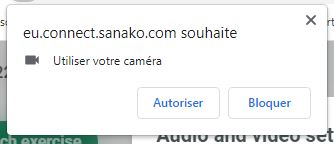
- Une fois que vous êtes dans la Session, vous avez également la possibilité de cliquer directement dans la barre d'adresse de votre navigateur, de copier l'adresse et de la partager avec vos élèves..
Sanako Connect
- Prérequis - Navigateur
- Vidéos
- Les différents utilisateurs
- Les Professeurs
- Les Elèves
- Questions fréquentes (FAQ)